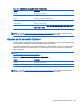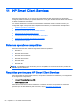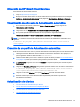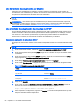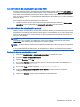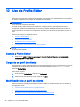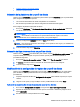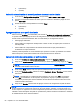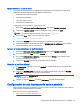HP ThinPro 5.1 - Administrator Guide
●
0 (desactivar)
●
1 (activar)
Activación o desactivación de las configuraciones de usuario en los clientes
1. En el árbol de Configuración de registro, navegue hasta root > users > user > apps.
2. Expanda la carpeta del elemento de menú que se va a activar o desactivar y haga clic en el
ajuste autorizado.
3. Escriba el número correspondiente en el campo Valor:
●
0 (desactivar)
●
1 (activar)
Agregar archivos a un perfil de cliente
Utilice el vínculo Archivos en Profile Editor para acceder a Archivos de configuración adicionales, que
se pueden utilizar para agregar archivos de configuración que se instalarán automáticamente en el
cliente cuando el perfil esté instalado. Esto se suele utilizar por los siguientes motivos:
●
Para agregar certificados
●
Para modificar la configuración del dispositivo cuando un valor de registro para el cambio no
está disponible
●
Para modificar el comportamiento del sistema introduciendo scripts personalizados o
modificando los scripts existentes
También puede especificar un vínculo simbólico que apunta a un archivo ya instalado en el cliente.
Utilice esta opción cuando deba accederse al archivo desde más de un directorio.
Agregar un archivo de configuración a un perfil de cliente
1. En el panel Archivos de configuración adicionales, haga clic en Agregar un archivo.
2. Haga clic en Importar archivo, localice el archivo que desea importar y luego haga clic en Abrir.
NOTA: También se pueden exportar archivos mediante el botón Exportar archivo, si son
necesarios más detalles sobre el archivo.
3. En el campo Ruta, defina la ruta en la que se instalará el archivo en el cliente.
4. En el panel Datos de archivo, rellene los campos Propietario, Grupo y Permisos con los valores
adecuados.
NOTA: Normalmente, la configuración del propietario y el grupo como raíz y los permisos
como 644 es satisfactoria. Si se requieren un propietario, un grupo o permisos especiales,
consulte los permisos para archivos estándar de Unix obtener información sobre sobre cómo
cambiar los datos del archivo.
5. Haga clic en Guardar para terminar de agregar el archivo de configuración al perfil de cliente.
NOTA: Un archivo instalado como parte de un perfil sobrescribirá automáticamente cualquier
archivo existente en el sistema de archivos en la ruta de destino. Además, un segundo perfil sin el
archivo adjunto no regresará a los archivos adjuntados previamente. Todos los archivos que se han
instalado a través del adjunto del perfil son permanentes y deben revertirse manualmente o mediante
el restablecimiento de los valores de fábrica.
66 Capítulo 12 Uso de Profile Editor